WPS文檔設置表格文字上下居中對齊的方法
時間:2023-07-06 09:52:49作者:極光下載站人氣:989
我們在進行文檔表格的編輯的時候,在表格中編輯的文字內容是需要進行對齊設置的,但是我們在編輯表格的過程中,表格中的文字總是會放在表格的頂部的位置,而不是居中對齊的,那么這種情況我們需要進行表格數據的上下居中對齊設置,將文字設置成為水平居中和垂直居中對齊即可,設置之后我們表格文字才會更加的美觀一些,且這樣可以幫助我們整理表格內容,讓表格內容顯得不會那么的雜亂,下方是關于如何使用wps word文檔解決表格文字出現在上方的具體操作方法,如果你需要的情況下可以看看方法教程,希望對大家有所幫助。
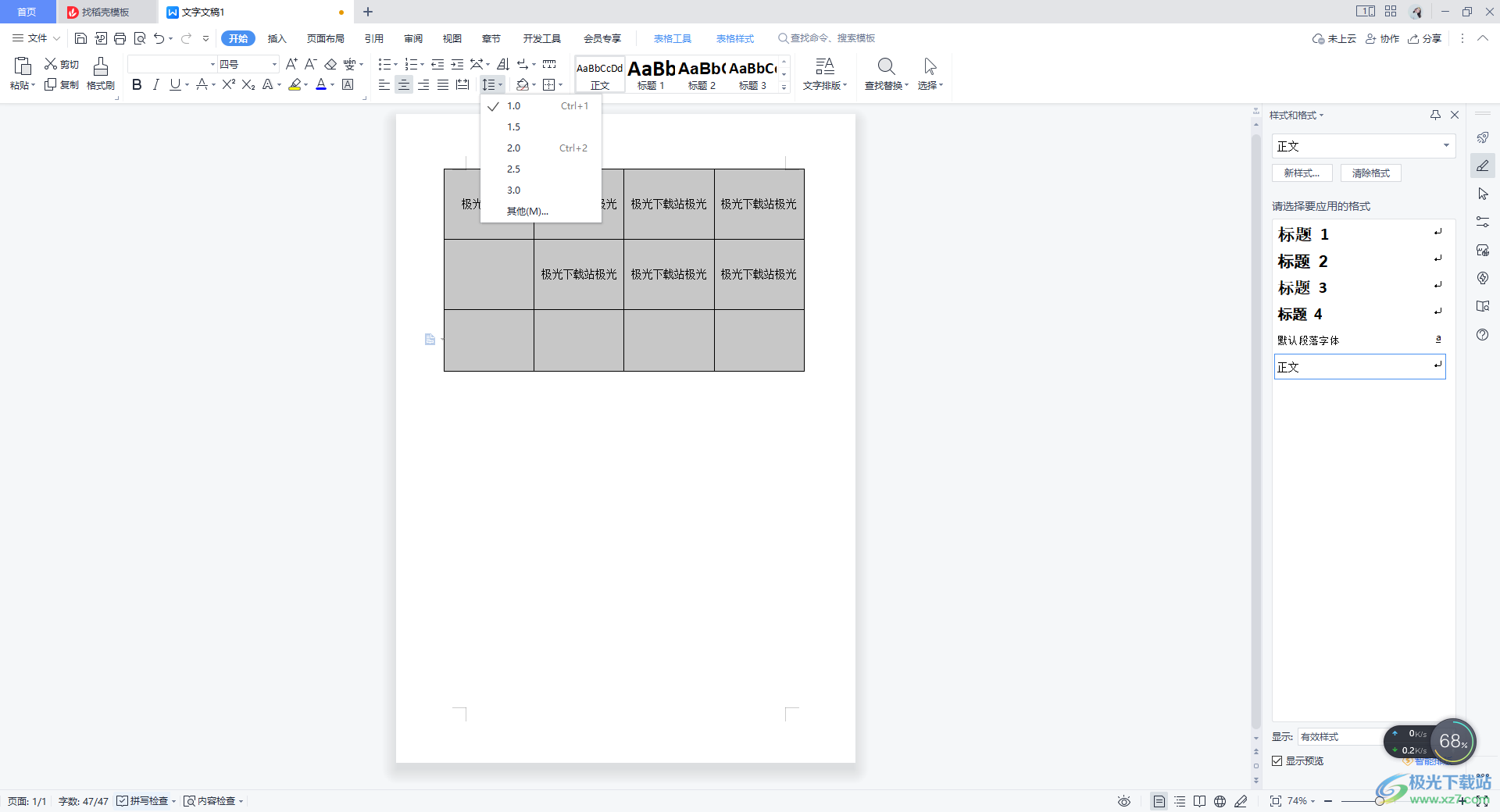
方法步驟
1.我們在文檔中插入了表格之后,在表格上進行文字內容的編輯,你可以看到編輯的文字是出現在表格的上方顯示的。
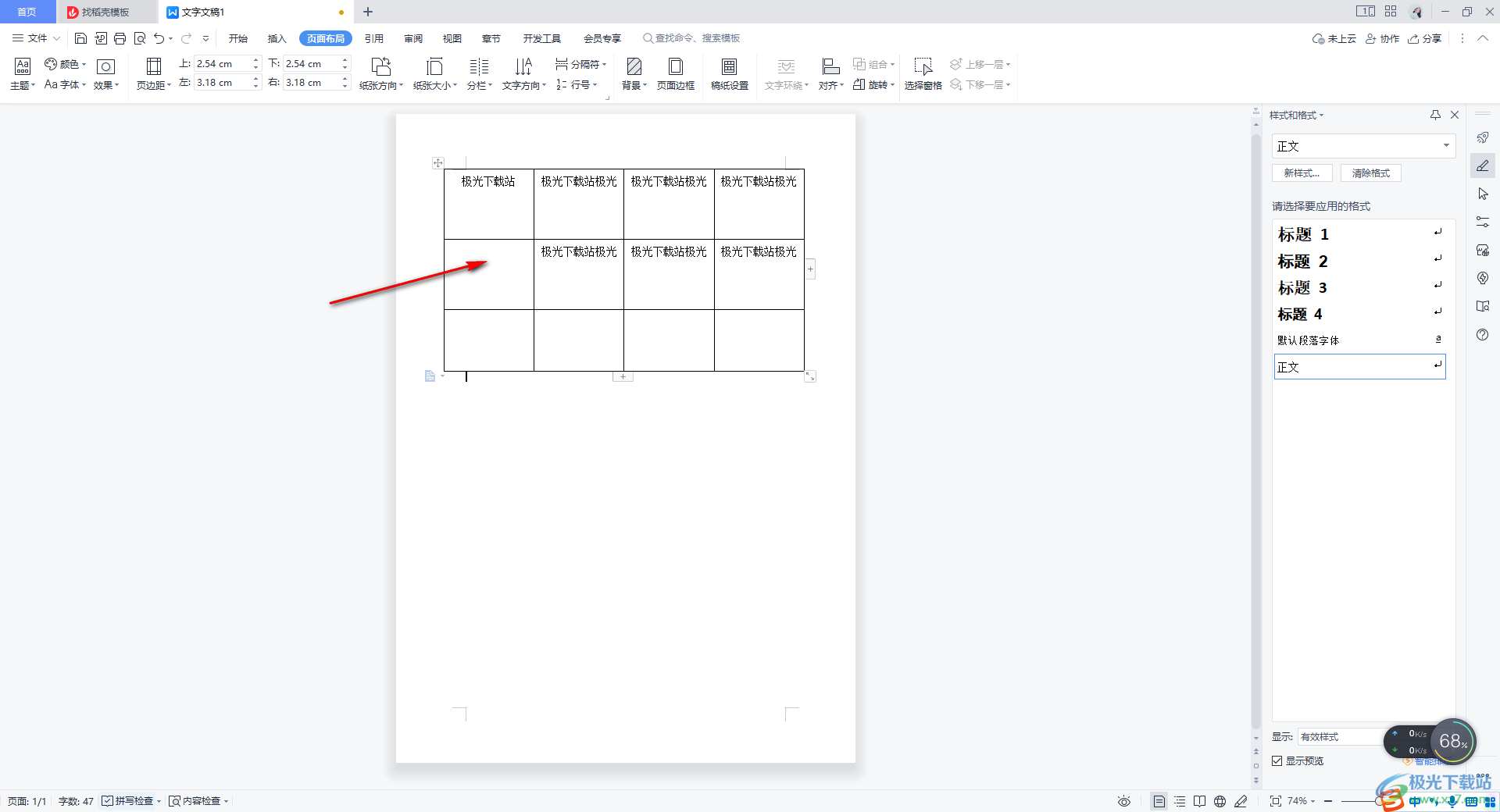
2.對此,我們想要將文字進行居中對齊的話,那么可以將表格選中,并且進行右鍵點擊,在彈出的菜單選項中選擇【單元格對齊方式】。
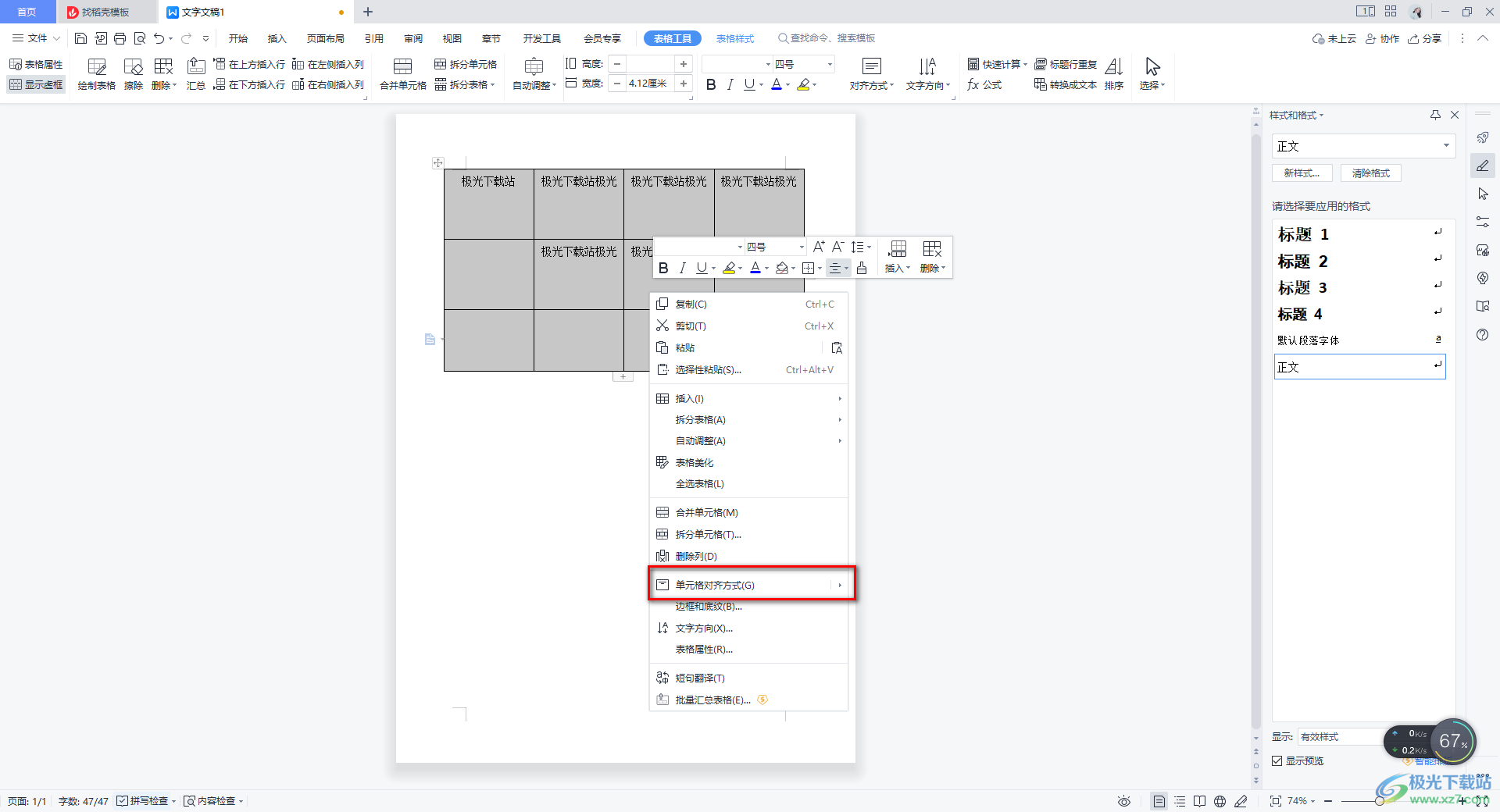
3.這時,我們在子選項中,將中間的對齊圖標方式用鼠標左鍵進行選中。
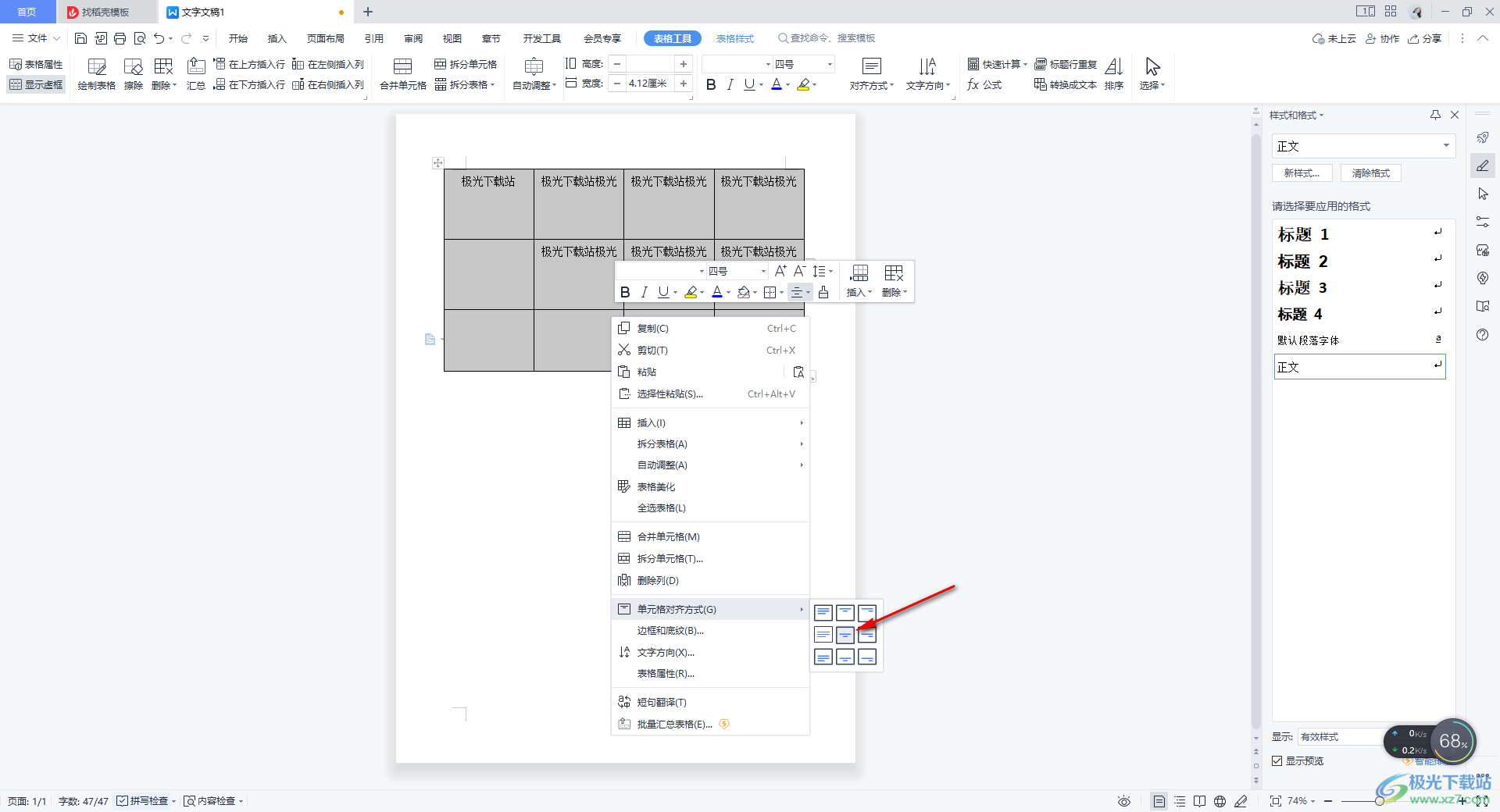
4.這時你可以看到我們的表格中的文字就會進行上下居中對齊操作了,如圖所示。
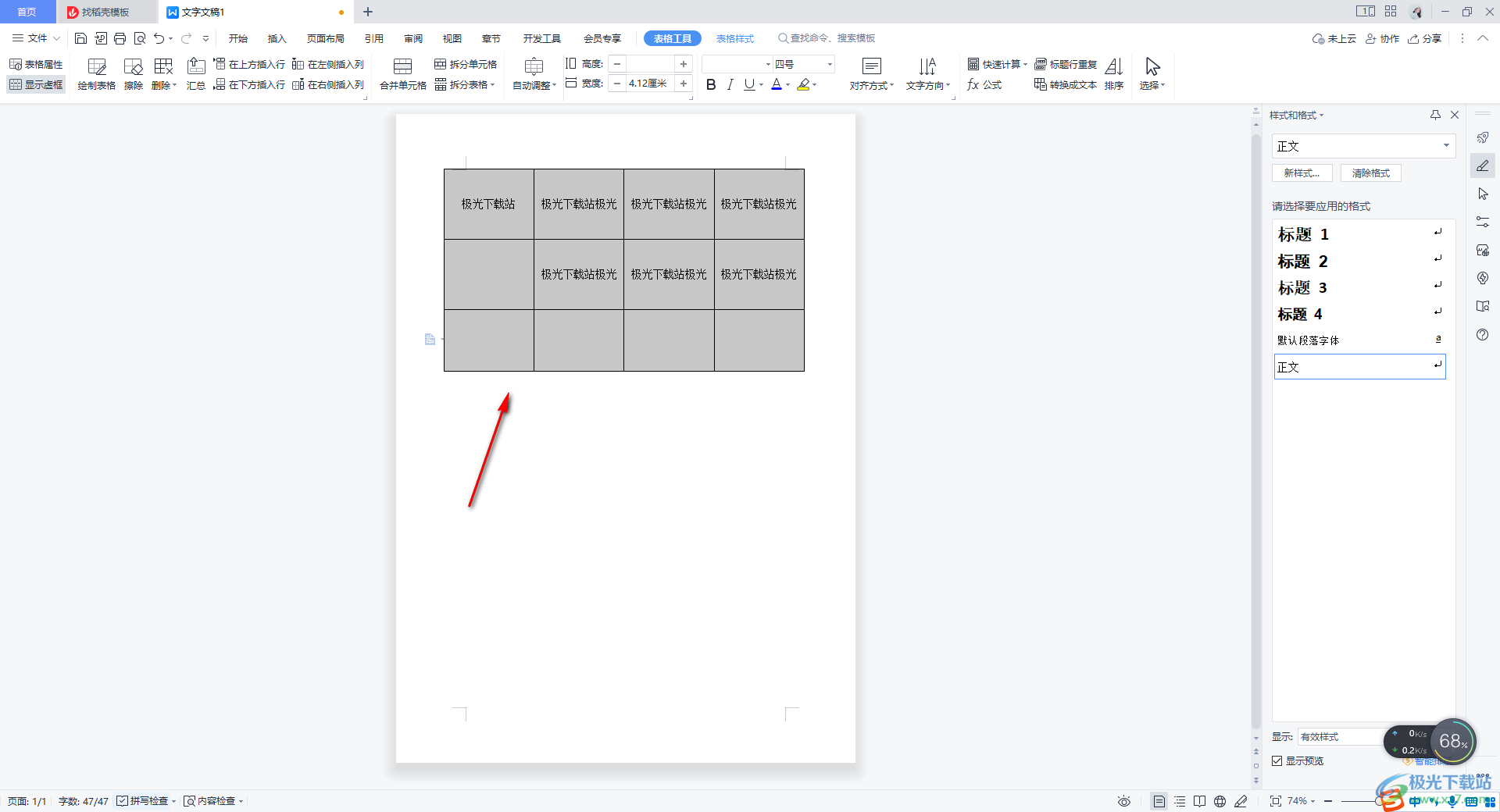
5.此外,我們還可以直接在工具欄中找到【對齊方式】功能,在該功能選項的子選項中選擇【水平居中】進行點擊即可。
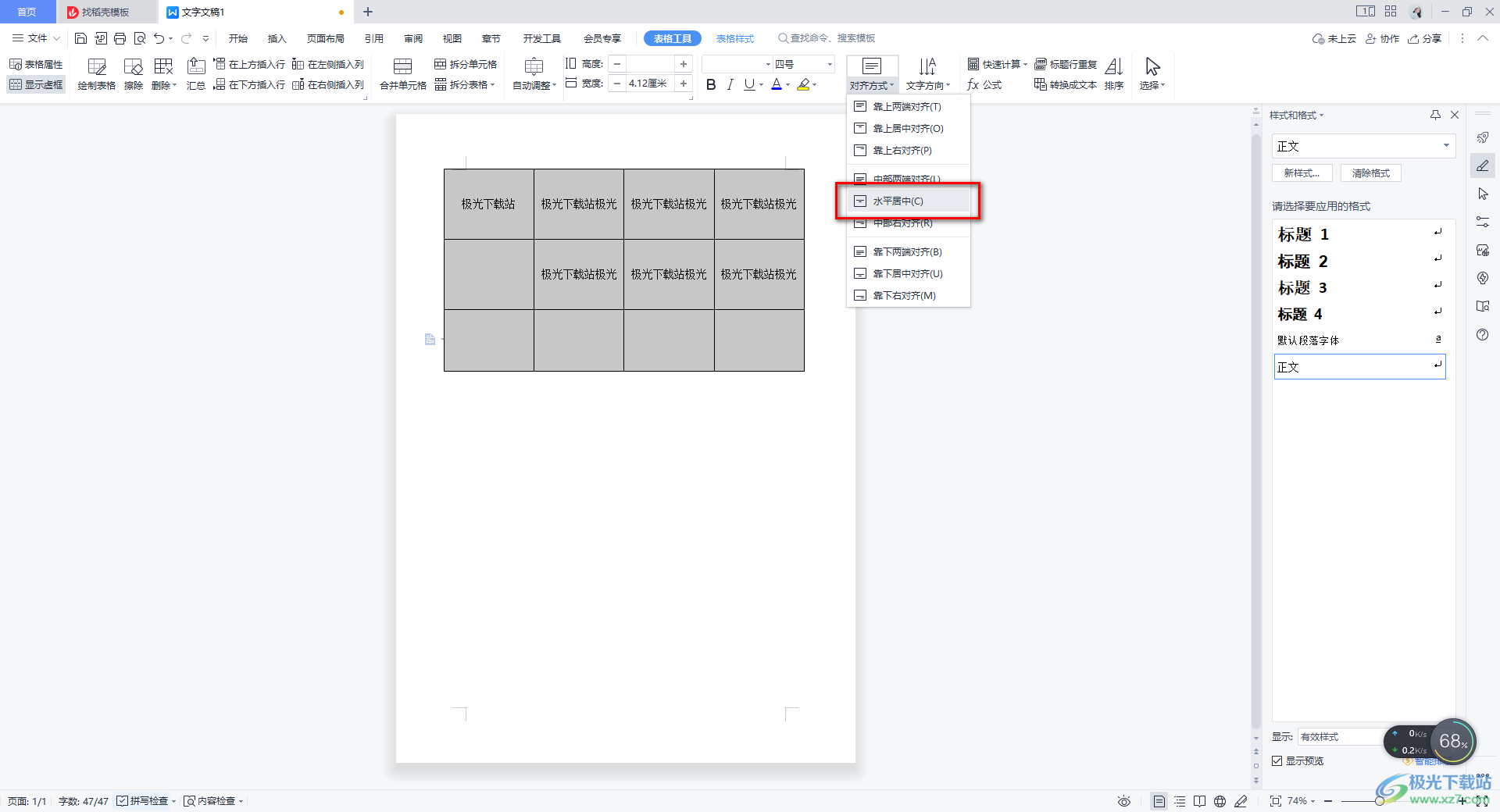
以上就是關于如何使用WPS Word文檔表格文字顯示在上方的具體解決方法,我們在進行文檔的編輯的過程中,會通過對文檔表格進行格式和對齊方式的操作,當你編輯的文字出現在表格的頂部位置,那么我們可以通過設置文字的上下居中對齊方法來解決,感興趣的話可以操作試試。

大小:240.07 MB版本:v12.1.0.18608環境:WinAll
- 進入下載
相關推薦
相關下載
熱門閱覽
- 1百度網盤分享密碼暴力破解方法,怎么破解百度網盤加密鏈接
- 2keyshot6破解安裝步驟-keyshot6破解安裝教程
- 3apktool手機版使用教程-apktool使用方法
- 4mac版steam怎么設置中文 steam mac版設置中文教程
- 5抖音推薦怎么設置頁面?抖音推薦界面重新設置教程
- 6電腦怎么開啟VT 如何開啟VT的詳細教程!
- 7掌上英雄聯盟怎么注銷賬號?掌上英雄聯盟怎么退出登錄
- 8rar文件怎么打開?如何打開rar格式文件
- 9掌上wegame怎么查別人戰績?掌上wegame怎么看別人英雄聯盟戰績
- 10qq郵箱格式怎么寫?qq郵箱格式是什么樣的以及注冊英文郵箱的方法
- 11怎么安裝會聲會影x7?會聲會影x7安裝教程
- 12Word文檔中輕松實現兩行對齊?word文檔兩行文字怎么對齊?
網友評論